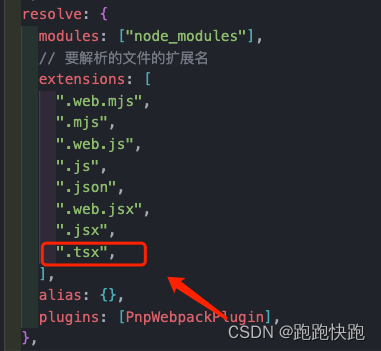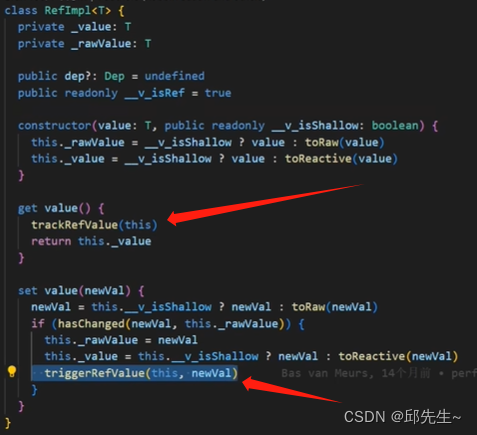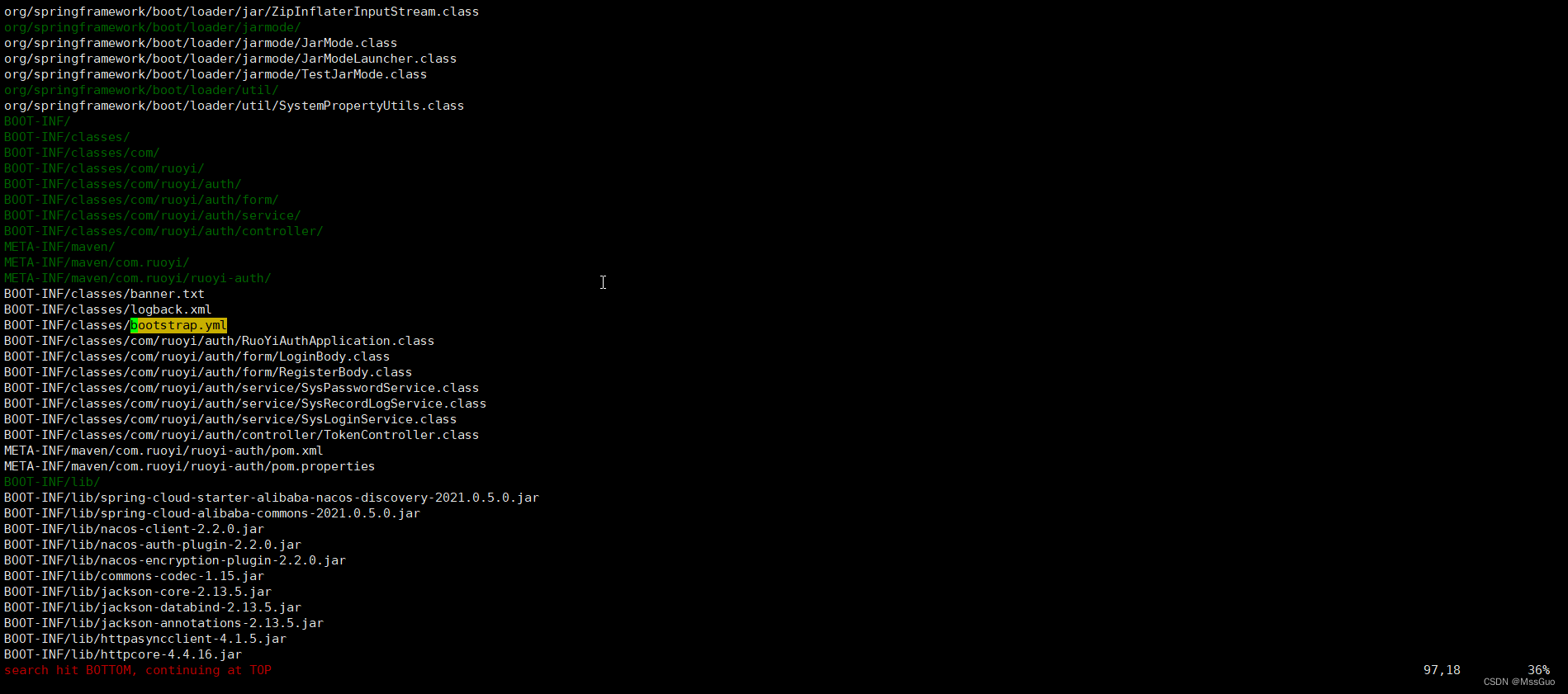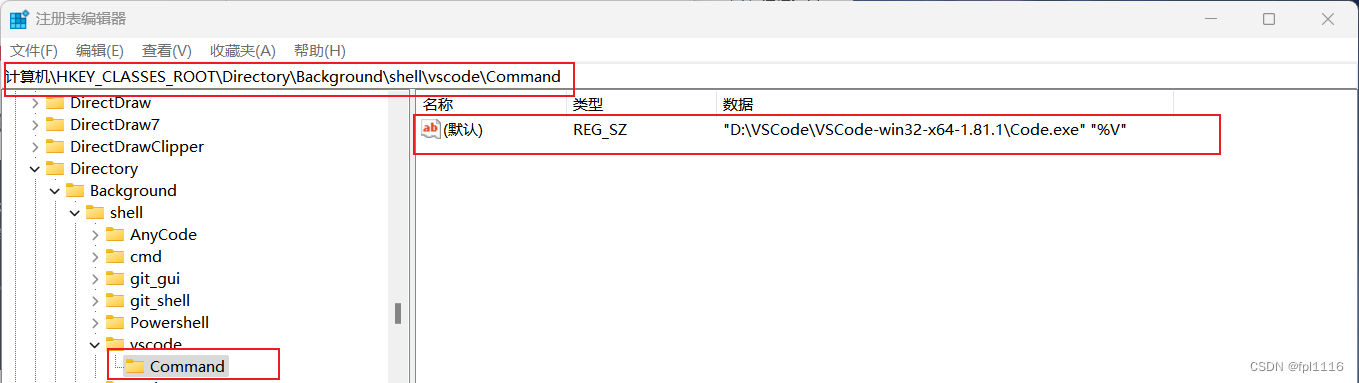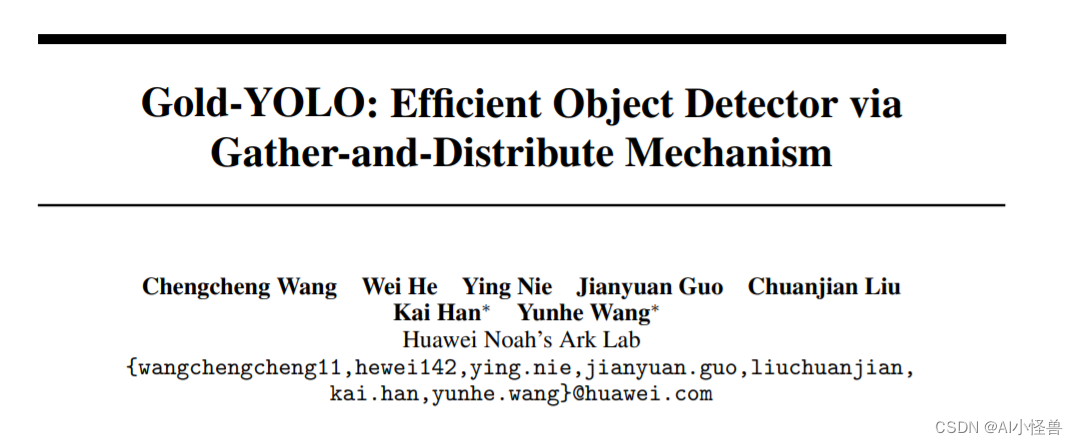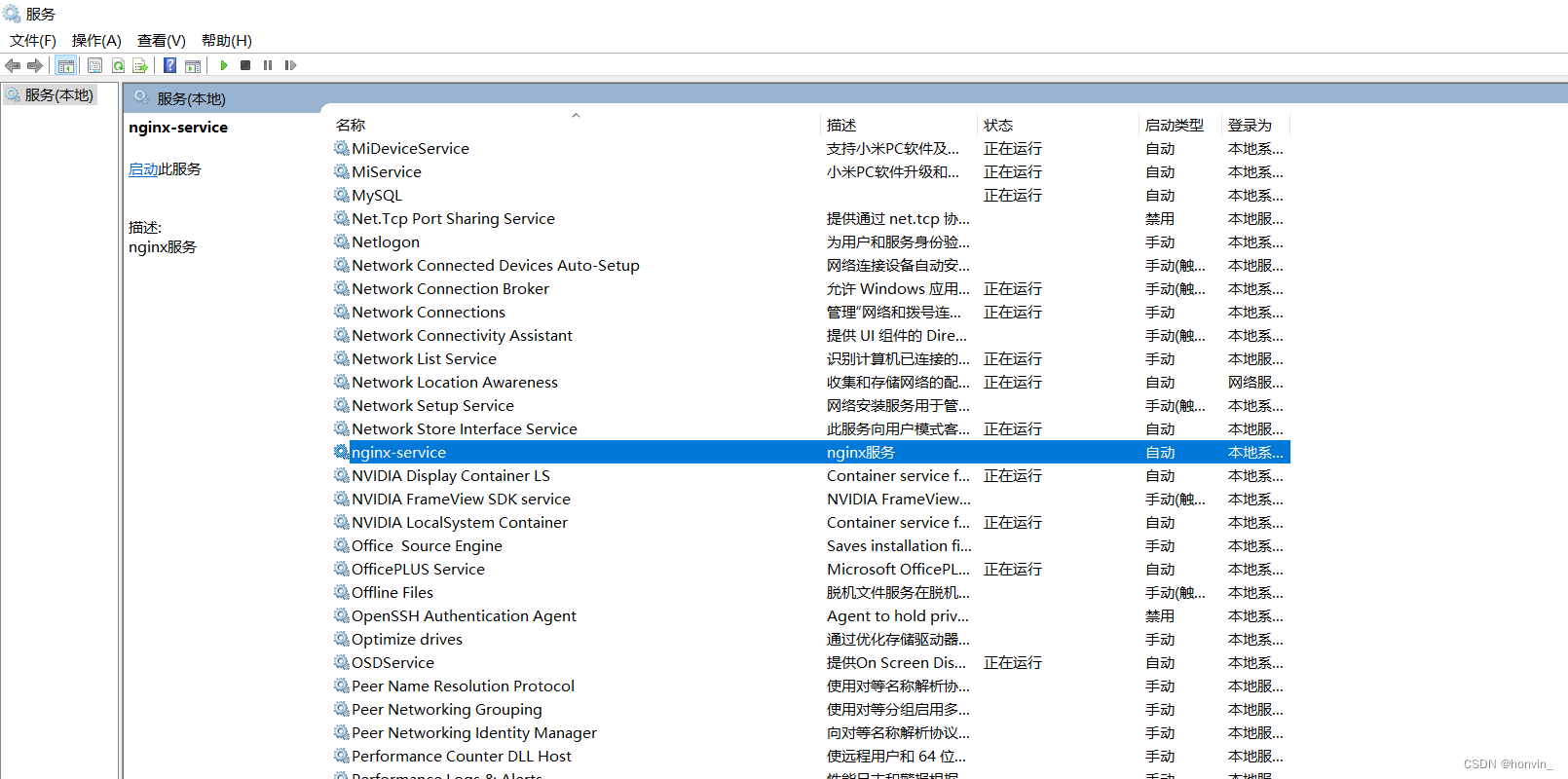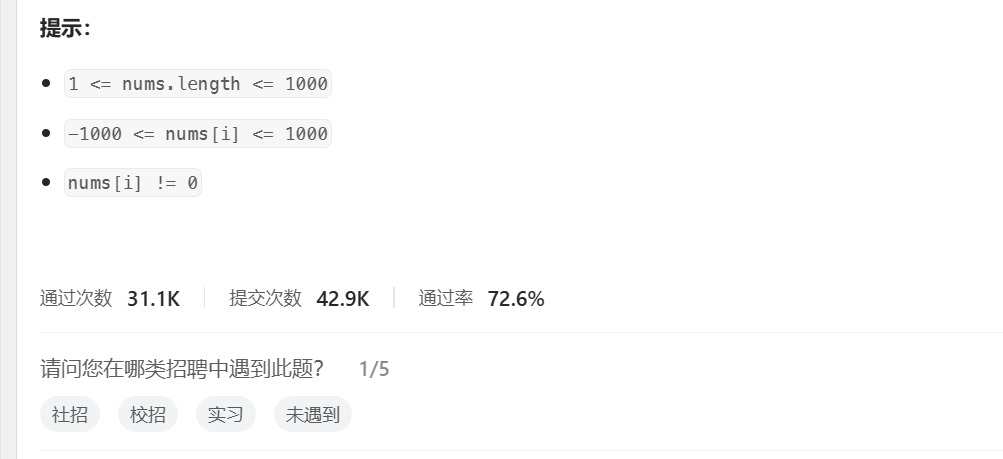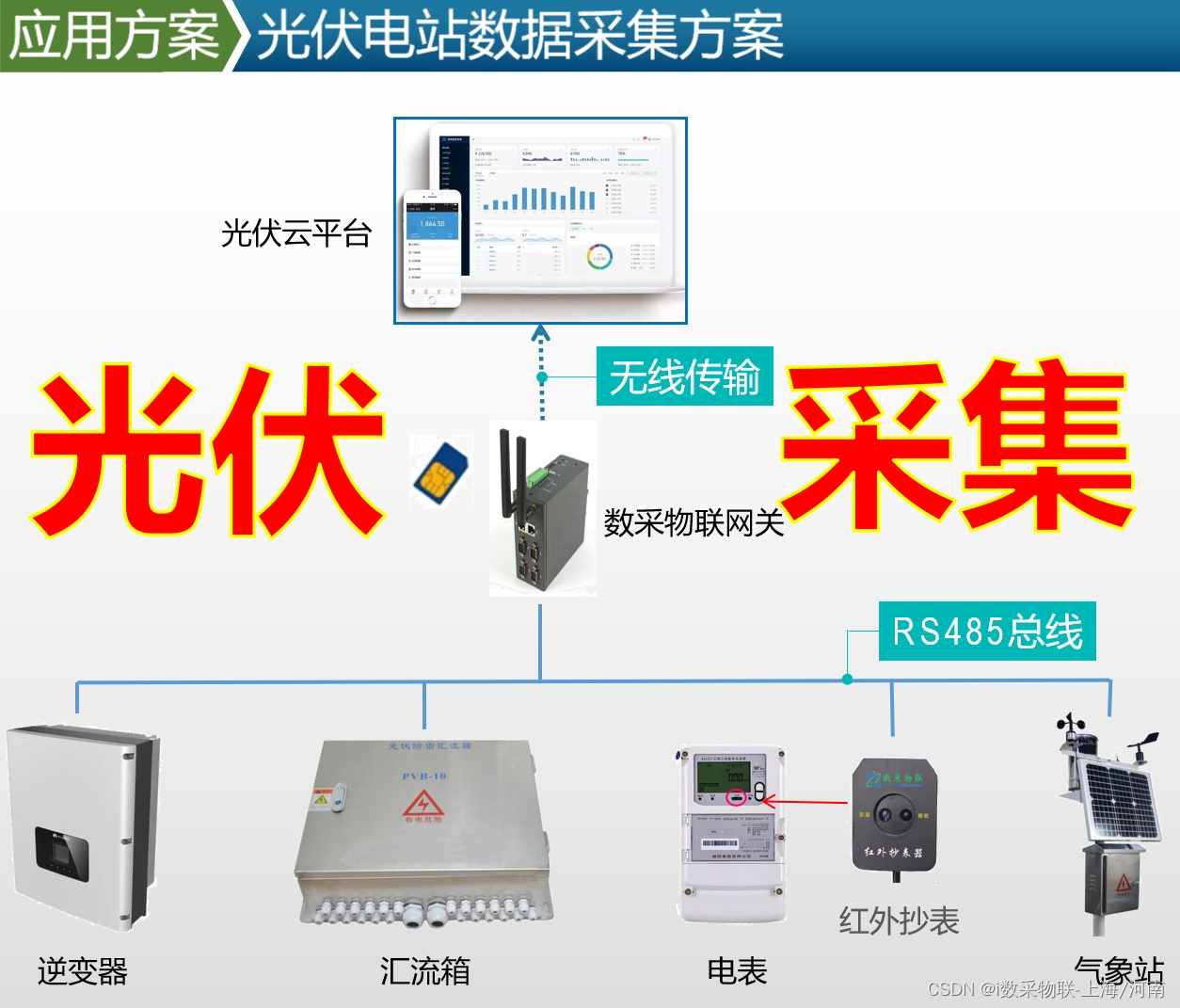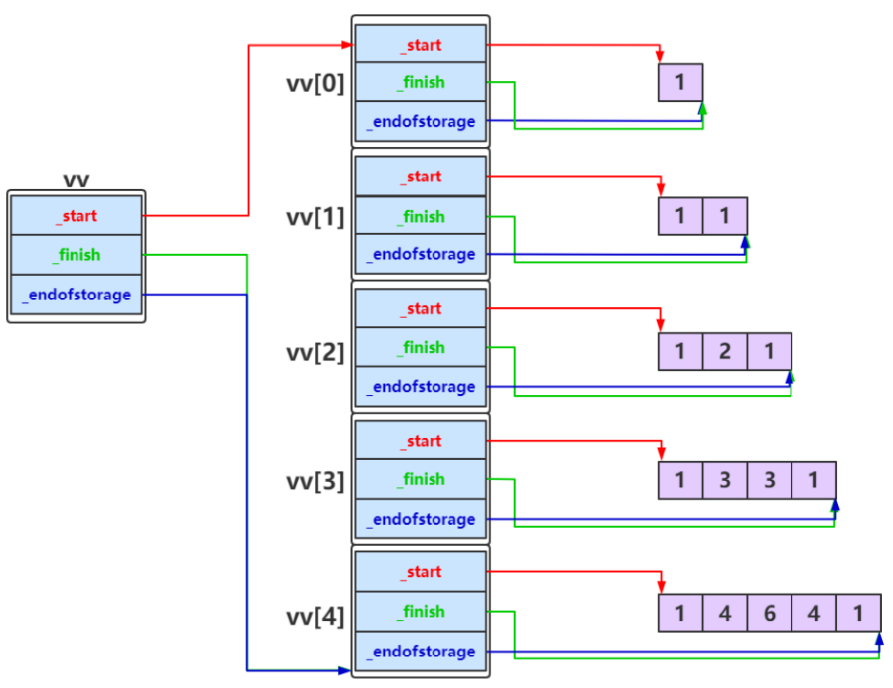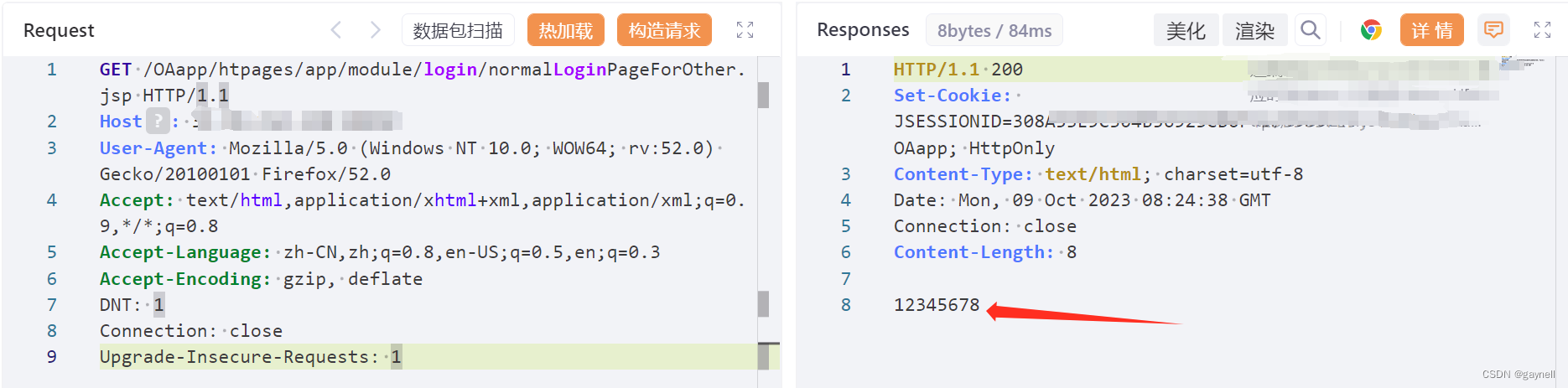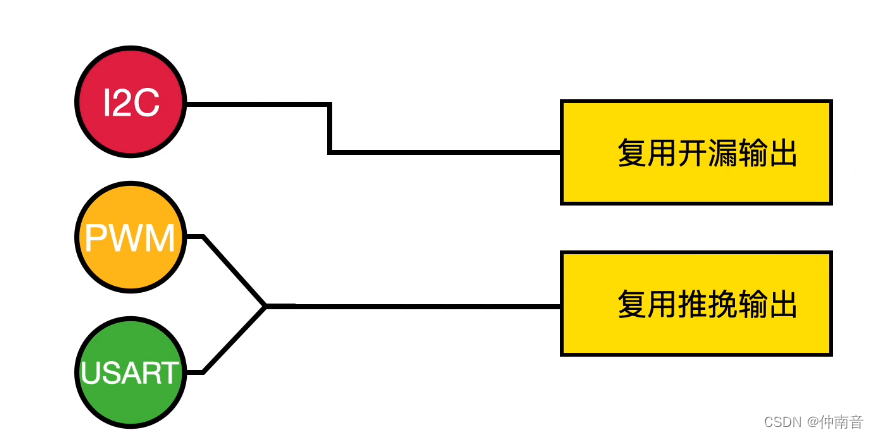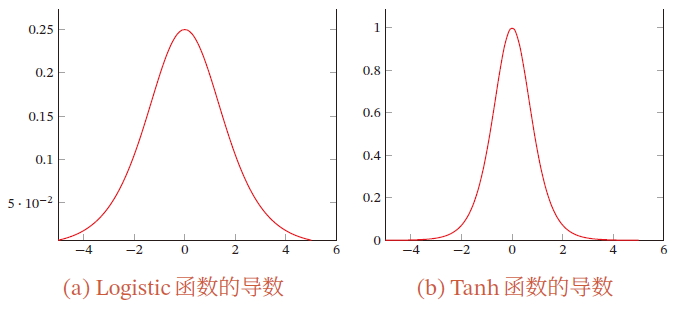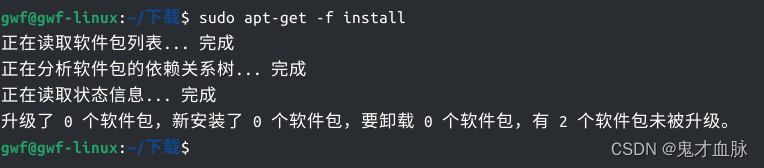四、WebGPU Storage Buffers 存储缓冲区
存储缓冲区 storage buffers 在许多方面 uniform buffers 缓冲区相似。如果我们所做的只是在JavaScript中将UNIFORM改为STORAGE,WGSL 中的 var 改为 var<storage,read>,上一节的示例代码同样可以运行并达到同样的效果。
实际上,还是有不同之处,不需要将变量重命名为更合适的名称。
const staticUniformBuffer = device.createBuffer({
label: `static uniforms for obj: ${i}`,
size: staticUniformBufferSize,
usage: GPUBufferUsage.STORAGE | GPUBufferUsage.COPY_DST,
});
...
const uniformBuffer = device.createBuffer({
label: `changing uniforms for obj: ${i}`,
size: uniformBufferSize,
usage: GPUBufferUsage.STORAGE | GPUBufferUsage.COPY_DST,
});
WGSL 的修改:
@group(0) @binding(0) var<storage, read> ourStruct: OurStruct;
@group(0) @binding(1) var<storage, read> otherStruct: OtherStruct;
仅需要以上少量的修改,就可以达到同样的效果。
代码及效果如下:
HTML:
<!--
* @Description:
* @Author: tianyw
* @Date: 2022-11-11 12:50:23
* @LastEditTime: 2023-09-18 21:28:13
* @LastEditors: tianyw
-->
<!DOCTYPE html>
<html lang="en">
<head>
<meta charset="UTF-8" />
<meta name="viewport" content="width=device-width, initial-scale=1.0" />
<title>001hello-triangle</title>
<style>
html,
body {
margin: 0;
width: 100%;
height: 100%;
background: #000;
color: #fff;
display: flex;
text-align: center;
flex-direction: column;
justify-content: center;
}
div,
canvas {
height: 100%;
width: 100%;
}
</style>
</head>
<body>
<div id="006storage-random-triangle">
<canvas id="gpucanvas"></canvas>
</div>
<script type="module" src="./006storage-random-triangle.ts"></script>
</body>
</html>
TS:
/*
* @Description:
* @Author: tianyw
* @Date: 2023-04-08 20:03:35
* @LastEditTime: 2023-09-18 21:30:17
* @LastEditors: tianyw
*/
export type SampleInit = (params: {
canvas: HTMLCanvasElement;
}) => void | Promise<void>;
import shaderWGSL from "./shaders/shader.wgsl?raw";
const rand = (
min: undefined | number = undefined,
max: undefined | number = undefined
) => {
if (min === undefined) {
min = 0;
max = 1;
} else if (max === undefined) {
max = min;
min = 0;
}
return min + Math.random() * (max - min);
};
const init: SampleInit = async ({ canvas }) => {
const adapter = await navigator.gpu?.requestAdapter();
if (!adapter) return;
const device = await adapter?.requestDevice();
if (!device) {
console.error("need a browser that supports WebGPU");
return;
}
const context = canvas.getContext("webgpu");
if (!context) return;
const devicePixelRatio = window.devicePixelRatio || 1;
canvas.width = canvas.clientWidth * devicePixelRatio;
canvas.height = canvas.clientHeight * devicePixelRatio;
const presentationFormat = navigator.gpu.getPreferredCanvasFormat();
context.configure({
device,
format: presentationFormat,
alphaMode: "premultiplied"
});
const shaderModule = device.createShaderModule({
label: "our hardcoded rgb triangle shaders",
code: shaderWGSL
});
const renderPipeline = device.createRenderPipeline({
label: "hardcoded rgb triangle pipeline",
layout: "auto",
vertex: {
module: shaderModule,
entryPoint: "vs"
},
fragment: {
module: shaderModule,
entryPoint: "fs",
targets: [
{
format: presentationFormat
}
]
},
primitive: {
// topology: "line-list"
// topology: "line-strip"
// topology: "point-list"
topology: "triangle-list"
// topology: "triangle-strip"
}
});
const staticUniformBufferSize =
4 * 4 + // color is 4 32bit floats (4bytes each)
2 * 4 + // scale is 2 32bit floats (4bytes each)
2 * 4; // padding
const uniformBUfferSzie = 2 * 4; // scale is 2 32 bit floats
const kColorOffset = 0;
const kOffsetOffset = 4;
const kScaleOffset = 0;
const kNumObjects = 100;
const objectInfos: {
scale: number;
uniformBuffer: GPUBuffer;
uniformValues: Float32Array;
bindGroup: GPUBindGroup;
}[] = [];
for (let i = 0; i < kNumObjects; ++i) {
const staticUniformBuffer = device.createBuffer({
label: `staitc uniforms for obj: ${i}`,
size: staticUniformBufferSize,
usage: GPUBufferUsage.STORAGE | GPUBufferUsage.COPY_DST
});
{
const uniformValues = new Float32Array(staticUniformBufferSize / 4);
uniformValues.set([rand(), rand(), rand(), 1], kColorOffset); // set the color
uniformValues.set([rand(-0.9, 0.9), rand(-0.9, 0.9)], kOffsetOffset); // set the offset
device.queue.writeBuffer(staticUniformBuffer, 0, uniformValues);
}
const uniformValues = new Float32Array(uniformBUfferSzie / 4);
const uniformBuffer = device.createBuffer({
label: `changing uniforms for obj: ${i}`,
size: uniformBUfferSzie,
usage: GPUBufferUsage.STORAGE | GPUBufferUsage.COPY_DST
});
const bindGroup = device.createBindGroup({
label: `bind group for obj: ${i}`,
layout: renderPipeline.getBindGroupLayout(0),
entries: [
{ binding: 0, resource: { buffer: staticUniformBuffer } },
{ binding: 1, resource: { buffer: uniformBuffer } }
]
});
objectInfos.push({
scale: rand(0.2, 0.5),
uniformBuffer,
uniformValues,
bindGroup
});
}
function frame() {
const aspect = canvas.width / canvas.height;
const renderCommandEncoder = device.createCommandEncoder({
label: "render vert frag"
});
if (!context) return;
const textureView = context.getCurrentTexture().createView();
const renderPassDescriptor: GPURenderPassDescriptor = {
label: "our basic canvas renderPass",
colorAttachments: [
{
view: textureView,
clearValue: { r: 0.0, g: 0.0, b: 0.0, a: 1.0 },
loadOp: "clear",
storeOp: "store"
}
]
};
const renderPass =
renderCommandEncoder.beginRenderPass(renderPassDescriptor);
renderPass.setPipeline(renderPipeline);
for (const {
scale,
bindGroup,
uniformBuffer,
uniformValues
} of objectInfos) {
uniformValues.set([scale / aspect, scale], kScaleOffset); // set the scale
device.queue.writeBuffer(uniformBuffer, 0, uniformValues);
renderPass.setBindGroup(0, bindGroup);
renderPass.draw(3);
}
renderPass.end();
const renderBuffer = renderCommandEncoder.finish();
device.queue.submit([renderBuffer]);
requestAnimationFrame(frame);
}
requestAnimationFrame(frame);
};
const canvas = document.getElementById("gpucanvas") as HTMLCanvasElement;
init({ canvas: canvas });
Shaders:
shader:
struct OurStruct {
color: vec4f,
offset: vec2f
};
struct OtherStruct {
scale: vec2f
};
@group(0) @binding(0) var<storage,read> ourStruct: OurStruct;
@group(0) @binding(1) var<storage,read> otherStruct: OtherStruct;
@vertex
fn vs(@builtin(vertex_index) vertexIndex: u32) -> @builtin(position) vec4f {
let pos = array<vec2f, 3>(
vec2f(0.0, 0.5), // top center
vec2f(-0.5, -0.5), // bottom left
vec2f(0.5, -0.5) // bottom right
);
return vec4f(pos[vertexIndex] * otherStruct.scale + ourStruct.offset,0.0,1.0);
}
@fragment
fn fs() -> @location(0) vec4f {
return ourStruct.color;
}


Differences between uniform buffers and storage buffers
它们主要的不同在于:
1、对于它们的典型用例,统一缓冲区可能更快
这实际上取决于用例。一个典型的应用程序需要绘制很多不同的东西。假设这是一款3D游戏。应用程序可能会绘制汽车、建筑、岩石、灌木丛、人物等,这些都需要传入方向和材料属性,就像我们上面的例子一样。在这种情况下,建议使用统一的缓冲区 uniform buffers。
2、存储缓冲区 storage buffers 可以比统一缓冲区 uniform buffers 大得多。
统一缓冲区的最小最大大小为64k
存储缓冲区的最小最大大小为128meg
通过最小最大值,存在一个特定类型的缓冲区的最大大小。对于统一缓冲区,最大大小至少为64k。存储缓冲区至少是128meg。我们将在另一篇文章中讨论限制。
3、存储缓冲区可以读写,统一缓冲区是只读的
在第一篇文章中,我们看到了在计算着色器示例中写入存储缓冲区的示例。
使用存储缓冲区实例化
考虑到上面的前两点,让我们以最后一个例子为例,并将其更改为在一次绘制调用中绘制所有100个三角形。这是一个可能适合存储缓冲区的用例。我说可能是因为WebGPU类似于其他编程语言。有很多方法可以达到同样的目的。array.forEach vs for (const element of array) vs for (let i = 0; i < array.length; ++i)。每种都有其用途。WebGPU也是如此。我们想做的每一件事都有多种方法可以实现。当涉及到绘制三角形时,WebGPU所关心的是我们从顶点着色器返回一个 builtin(position)的值,并从片段着色器返回一个location(0)的颜色/值。
我们要做的第一件事是将存储声明更改为运行时大小的数组。
@group(0) @binding(0) var<storage, read> ourStructs: array<OurStruct>;
@group(0) @binding(1) var<storage, read> otherStructs: array<OtherStruct>;
然后我们将改变着色器使用这些值:
@vertex fn vs(
@builtin(vertex_index) vertexIndex : u32,
@builtin(instance_index) instanceIndex: u32
) -> @builtin(position) {
let pos = array(
vec2f( 0.0, 0.5), // top center
vec2f(-0.5, -0.5), // bottom left
vec2f( 0.5, -0.5) // bottom right
);
let otherStruct = otherStructs[instanceIndex];
let ourStruct = ourStructs[instanceIndex];
return vec4f(
pos[vertexIndex] * otherStruct.scale + ourStruct.offset, 0.0, 1.0);
}
我们为顶点着色器添加了一个名为 instanceIndex 的新参数,并赋予它@builtin(instance_index)属性,这意味着它从WebGPU获取每个绘制的“instance”的值。当我们调用draw时,我们可以传递第二个参数来表示实例的数量,对于每个绘制的实例,正在处理的实例的数量将传递给我们的函数。
使用instanceIndex,我们可以从结构数组中获得特定的结构元素。
我们还需要从正确的数组元素中获取颜色,并在片段着色器中使用它。片段着色器没有访问@builtin(instance_index),因为这将没有意义。我们可以将它作为一个阶段间变量传递,但更常见的是在顶点着色器中查找颜色并直接传递颜色。为了做到这一点,我们将使用另一个结构体,就像我们在讨论阶段间变量的文章中所做的那样.
struct VSOutput {
@builtin(position) position: vec4f,
@location(0) color: vec4f,
}
@vertex fn vs(
@builtin(vertex_index) vertexIndex : u32,
@builtin(instance_index) instanceIndex: u32
) -> VSOutput {
let pos = array(
vec2f( 0.0, 0.5), // top center
vec2f(-0.5, -0.5), // bottom left
vec2f( 0.5, -0.5) // bottom right
);
let otherStruct = otherStructs[instanceIndex];
let ourStruct = ourStructs[instanceIndex];
var vsOut: VSOutput;
vsOut.position = vec4f(
pos[vertexIndex] * otherStruct.scale + ourStruct.offset, 0.0, 1.0);
vsOut.color = ourStruct.color;
return vsOut;
}
@fragment fn fs(vsOut: VSOutput) -> @location(0) vec4f {
return vsOut.color;
}
现在我们已经修改了WGSL着色器,让我们更新JavaScript。
const kNumObjects = 100;
const objectInfos = [];
// create 2 storage buffers
const staticUnitSize =
4 * 4 + // color is 4 32bit floats (4bytes each)
2 * 4 + // offset is 2 32bit floats (4bytes each)
2 * 4; // padding
const changingUnitSize =
2 * 4; // scale is 2 32bit floats (4bytes each)
const staticStorageBufferSize = staticUnitSize * kNumObjects;
const changingStorageBufferSize = changingUnitSize * kNumObjects;
const staticStorageBuffer = device.createBuffer({
label: 'static storage for objects',
size: staticStorageBufferSize,
usage: GPUBufferUsage.STORAGE | GPUBufferUsage.COPY_DST,
});
const changingStorageBuffer = device.createBuffer({
label: 'changing storage for objects',
size: changingStorageBufferSize,
usage: GPUBufferUsage.STORAGE | GPUBufferUsage.COPY_DST,
});
// offsets to the various uniform values in float32 indices
const kColorOffset = 0;
const kOffsetOffset = 4;
const kScaleOffset = 0;
{
const staticStorageValues = new Float32Array(staticStorageBufferSize / 4);
for (let i = 0; i < kNumObjects; ++i) {
const staticOffset = i * (staticUnitSize / 4);
// These are only set once so set them now
staticStorageValues.set([rand(), rand(), rand(), 1], staticOffset + kColorOffset); // set the color
staticStorageValues.set([rand(-0.9, 0.9), rand(-0.9, 0.9)], staticOffset + kOffsetOffset); // set the offset
objectInfos.push({
scale: rand(0.2, 0.5),
});
}
device.queue.writeBuffer(staticStorageBuffer, 0, staticStorageValues);
}
// a typed array we can use to update the changingStorageBuffer
const storageValues = new Float32Array(changingStorageBufferSize / 4);
const bindGroup = device.createBindGroup({
label: 'bind group for objects',
layout: pipeline.getBindGroupLayout(0),
entries: [
{ binding: 0, resource: { buffer: staticStorageBuffer }},
{ binding: 1, resource: { buffer: changingStorageBuffer }},
],
});
上面我们创建了2个存储缓冲区。一个用于OurStruct数组,另一个用于OtherStruct数组。
然后,我们用偏移量和颜色填充OurStruct数组的值,然后将该数据上传到staticStorageBuffer。我们只创建一个绑定组来引用两个缓冲区。
新的呈现代码是:
function render() {
// Get the current texture from the canvas context and
// set it as the texture to render to.
renderPassDescriptor.colorAttachments[0].view =
context.getCurrentTexture().createView();
const encoder = device.createCommandEncoder();
const pass = encoder.beginRenderPass(renderPassDescriptor);
pass.setPipeline(pipeline);
// Set the uniform values in our JavaScript side Float32Array
const aspect = canvas.width / canvas.height;
// set the scales for each object
objectInfos.forEach(({scale}, ndx) => {
const offset = ndx * (changingUnitSize / 4);
storageValues.set([scale / aspect, scale], offset + kScaleOffset); // set the scale
});
// upload all scales at once
device.queue.writeBuffer(changingStorageBuffer, 0, storageValues);
pass.setBindGroup(0, bindGroup);
pass.draw(3, kNumObjects); // call our vertex shader 3 times for each instance
pass.end();
const commandBuffer = encoder.finish();
device.queue.submit([commandBuffer]);
}
上面的代码将绘制kNumObjects 个实例。对于每个实例,WebGPU将调用顶点着色器3次,vertex_index设置为0,1,2,instance_index设置为0 到 kNumObjects - 1
我们设法绘制了所有100个三角形,每个三角形都有不同的比例、颜色和偏移量,只需要一个绘制调用。对于想要绘制同一对象的许多实例的情况,这是一种方法。
以下为完整代码及其运行效果:
HTML:
<!--
* @Description:
* @Author: tianyw
* @Date: 2022-11-11 12:50:23
* @LastEditTime: 2023-09-18 21:28:13
* @LastEditors: tianyw
-->
<!DOCTYPE html>
<html lang="en">
<head>
<meta charset="UTF-8" />
<meta name="viewport" content="width=device-width, initial-scale=1.0" />
<title>001hello-triangle</title>
<style>
html,
body {
margin: 0;
width: 100%;
height: 100%;
background: #000;
color: #fff;
display: flex;
text-align: center;
flex-direction: column;
justify-content: center;
}
div,
canvas {
height: 100%;
width: 100%;
}
</style>
</head>
<body>
<div id="006storage-random-triangle2">
<canvas id="gpucanvas"></canvas>
</div>
<script type="module" src="./006storage-random-triangle2.ts"></script>
</body>
</html>
TS:
/*
* @Description:
* @Author: tianyw
* @Date: 2023-04-08 20:03:35
* @LastEditTime: 2023-09-18 22:22:11
* @LastEditors: tianyw
*/
export type SampleInit = (params: {
canvas: HTMLCanvasElement;
}) => void | Promise<void>;
import shaderWGSL from "./shaders/shader.wgsl?raw";
const rand = (
min: undefined | number = undefined,
max: undefined | number = undefined
) => {
if (min === undefined) {
min = 0;
max = 1;
} else if (max === undefined) {
max = min;
min = 0;
}
return min + Math.random() * (max - min);
};
const init: SampleInit = async ({ canvas }) => {
const adapter = await navigator.gpu?.requestAdapter();
if (!adapter) return;
const device = await adapter?.requestDevice();
if (!device) {
console.error("need a browser that supports WebGPU");
return;
}
const context = canvas.getContext("webgpu");
if (!context) return;
const devicePixelRatio = window.devicePixelRatio || 1;
canvas.width = canvas.clientWidth * devicePixelRatio;
canvas.height = canvas.clientHeight * devicePixelRatio;
const presentationFormat = navigator.gpu.getPreferredCanvasFormat();
context.configure({
device,
format: presentationFormat,
alphaMode: "premultiplied"
});
const shaderModule = device.createShaderModule({
label: "our hardcoded rgb triangle shaders",
code: shaderWGSL
});
const renderPipeline = device.createRenderPipeline({
label: "hardcoded rgb triangle pipeline",
layout: "auto",
vertex: {
module: shaderModule,
entryPoint: "vs"
},
fragment: {
module: shaderModule,
entryPoint: "fs",
targets: [
{
format: presentationFormat
}
]
},
primitive: {
// topology: "line-list"
// topology: "line-strip"
// topology: "point-list"
topology: "triangle-list"
// topology: "triangle-strip"
}
});
const kNumObjects = 100;
const staticStorageUnitSize =
4 * 4 + // color is 4 32bit floats (4bytes each)
2 * 4 + // scale is 2 32bit floats (4bytes each)
2 * 4; // padding
const storageUnitSzie = 2 * 4; // scale is 2 32 bit floats
const staticStorageBufferSize = staticStorageUnitSize * kNumObjects;
const storageBufferSize = storageUnitSzie * kNumObjects;
const staticStorageBuffer = device.createBuffer({
label: "static storage for objects",
size: staticStorageBufferSize,
usage: GPUBufferUsage.STORAGE | GPUBufferUsage.COPY_DST
});
const storageBuffer = device.createBuffer({
label: "changing storage for objects",
size: storageBufferSize,
usage: GPUBufferUsage.STORAGE | GPUBufferUsage.COPY_DST
});
const staticStorageValues = new Float32Array(staticStorageBufferSize / 4);
const storageValues = new Float32Array(storageBufferSize / 4);
const kColorOffset = 0;
const kOffsetOffset = 4;
const kScaleOffset = 0;
const objectInfos: {
scale: number;
}[] = [];
for (let i = 0; i < kNumObjects; ++i) {
const staticOffset = i * (staticStorageUnitSize / 4);
staticStorageValues.set(
[rand(), rand(), rand(), 1],
staticOffset + kColorOffset
);
staticStorageValues.set(
[rand(-0.9, 0.9), rand(-0.9, 0.9)],
staticOffset + kOffsetOffset
);
objectInfos.push({
scale: rand(0.2, 0.5)
});
}
device.queue.writeBuffer(staticStorageBuffer, 0, staticStorageValues);
const bindGroup = device.createBindGroup({
label: "bind group for objects",
layout: renderPipeline.getBindGroupLayout(0),
entries: [
{ binding: 0, resource: { buffer: staticStorageBuffer } },
{ binding: 1, resource: { buffer: storageBuffer } }
]
});
function frame() {
const aspect = canvas.width / canvas.height;
const renderCommandEncoder = device.createCommandEncoder({
label: "render vert frag"
});
if (!context) return;
const textureView = context.getCurrentTexture().createView();
const renderPassDescriptor: GPURenderPassDescriptor = {
label: "our basic canvas renderPass",
colorAttachments: [
{
view: textureView,
clearValue: { r: 0.0, g: 0.0, b: 0.0, a: 1.0 },
loadOp: "clear",
storeOp: "store"
}
]
};
const renderPass =
renderCommandEncoder.beginRenderPass(renderPassDescriptor);
renderPass.setPipeline(renderPipeline);
objectInfos.forEach(({ scale }, ndx) => {
const offset = ndx * (storageUnitSzie / 4);
storageValues.set([scale / aspect, scale], offset + kScaleOffset); // set the scale
});
device.queue.writeBuffer(storageBuffer, 0, storageValues);
renderPass.setBindGroup(0, bindGroup);
renderPass.draw(3, kNumObjects);
renderPass.end();
const renderBuffer = renderCommandEncoder.finish();
device.queue.submit([renderBuffer]);
requestAnimationFrame(frame);
}
requestAnimationFrame(frame);
};
const canvas = document.getElementById("gpucanvas") as HTMLCanvasElement;
init({ canvas: canvas });
Shaders:
shader:
struct OurStruct {
color: vec4f,
offset: vec2f
};
struct OtherStruct {
scale: vec2f
};
struct VSOutput {
@builtin(position) position: vec4f,
@location(0) color: vec4f
};
@group(0) @binding(0) var<storage,read> ourStructs: array<OurStruct>;
@group(0) @binding(1) var<storage,read> otherStructs: array<OtherStruct>;
@vertex
fn vs(@builtin(vertex_index) vertexIndex: u32,@builtin(instance_index) instanceIndex: u32) -> VSOutput {
let pos = array<vec2f, 3>(
vec2f(0.0, 0.5), // top center
vec2f(-0.5, -0.5), // bottom left
vec2f(0.5, -0.5) // bottom right
);
let otherStruct = otherStructs[instanceIndex];
let ourStruct = ourStructs[instanceIndex];
var vsOut: VSOutput;
vsOut.position = vec4f(pos[vertexIndex] * otherStruct.scale + ourStruct.offset,0.0,1.0);
vsOut.color = ourStruct.color;
return vsOut;
}
@fragment
fn fs(vsOut: VSOutput) -> @location(0) vec4f {
return vsOut.color;
}


为顶点数据使用存储缓冲区
到目前为止,我们已经在着色器中直接使用了硬编码三角形。存储缓冲区的一个用例是存储顶点数据。就像我们在上面的例子中用instance_index索引当前存储缓冲区一样,我们可以用vertex_index索引另一个存储缓冲区来获取顶点数据。
struct OurStruct {
color: vec4f,
offset: vec2f,
};
struct OtherStruct {
scale: vec2f,
};
struct Vertex {
position: vec2f,
};
struct VSOutput {
@builtin(position) position: vec4f,
@location(0) color: vec4f,
};
@group(0) @binding(0) var<storage, read> ourStructs: array<OurStruct>;
@group(0) @binding(1) var<storage, read> otherStructs: array<OtherStruct>;
@group(0) @binding(2) var<storage, read> pos: array<Vertex>;
@vertex fn vs(
@builtin(vertex_index) vertexIndex : u32,
@builtin(instance_index) instanceIndex: u32
) -> VSOutput {
let otherStruct = otherStructs[instanceIndex];
let ourStruct = ourStructs[instanceIndex];
var vsOut: VSOutput;
vsOut.position = vec4f(
pos[vertexIndex].position * otherStruct.scale + ourStruct.offset, 0.0, 1.0);
vsOut.color = ourStruct.color;
return vsOut;
}
@fragment fn fs(vsOut: VSOutput) -> @location(0) vec4f {
return vsOut.color;
}
现在我们需要用一些顶点数据再设置一个存储缓冲区。首先让我们创建一个函数来生成一些顶点数据。让我们画一个圆。
function createCircleVertices({
radius = 1,
numSubdivisions = 24,
innerRadius = 0,
startAngle = 0,
endAngle = Math.PI * 2,
} = {}) {
// 2 triangles per subdivision, 3 verts per tri, 2 values (xy) each.
const numVertices = numSubdivisions * 3 * 2;
const vertexData = new Float32Array(numSubdivisions * 2 * 3 * 2);
let offset = 0;
const addVertex = (x, y) => {
vertexData[offset++] = x;
vertexData[offset++] = y;
};
// 2 vertices per subdivision
//
// 0--1 4
// | / /|
// |/ / |
// 2 3--5
for (let i = 0; i < numSubdivisions; ++i) {
const angle1 = startAngle + (i + 0) * (endAngle - startAngle) / numSubdivisions;
const angle2 = startAngle + (i + 1) * (endAngle - startAngle) / numSubdivisions;
const c1 = Math.cos(angle1);
const s1 = Math.sin(angle1);
const c2 = Math.cos(angle2);
const s2 = Math.sin(angle2);
// first triangle
addVertex(c1 * radius, s1 * radius);
addVertex(c2 * radius, s2 * radius);
addVertex(c1 * innerRadius, s1 * innerRadius);
// second triangle
addVertex(c1 * innerRadius, s1 * innerRadius);
addVertex(c2 * radius, s2 * radius);
addVertex(c2 * innerRadius, s2 * innerRadius);
}
return {
vertexData,
numVertices,
};
}
上面的代码由这样的三角形组成一个圆:

我们可以用它来填充一个存储缓冲区用一个圆的顶点
// setup a storage buffer with vertex data
const { vertexData, numVertices } = createCircleVertices({
radius: 0.5,
innerRadius: 0.25,
});
const vertexStorageBuffer = device.createBuffer({
label: 'storage buffer vertices',
size: vertexData.byteLength,
usage: GPUBufferUsage.STORAGE | GPUBufferUsage.COPY_DST,
});
device.queue.writeBuffer(vertexStorageBuffer, 0, vertexData);
然后我们需要将它添加到bind group 中。
const bindGroup = device.createBindGroup({
label: 'bind group for objects',
layout: pipeline.getBindGroupLayout(0),
entries: [
{ binding: 0, resource: { buffer: staticStorageBuffer }},
{ binding: 1, resource: { buffer: changingStorageBuffer }},
{ binding: 2, resource: { buffer: vertexStorageBuffer }},
],
});
最后在渲染时我们需要渲染圆中的所有顶点。
pass.draw(numVertices, kNumObjects);
以下为完整代码及运行效果:
HTML:
<!--
* @Description:
* @Author: tianyw
* @Date: 2022-11-11 12:50:23
* @LastEditTime: 2023-09-19 21:12:49
* @LastEditors: tianyw
-->
<!DOCTYPE html>
<html lang="en">
<head>
<meta charset="UTF-8" />
<meta name="viewport" content="width=device-width, initial-scale=1.0" />
<title>001hello-triangle</title>
<style>
html,
body {
margin: 0;
width: 100%;
height: 100%;
background: #000;
color: #fff;
display: flex;
text-align: center;
flex-direction: column;
justify-content: center;
}
div,
canvas {
height: 100%;
width: 100%;
}
</style>
</head>
<body>
<div id="006storage-srandom-circle">
<canvas id="gpucanvas"></canvas>
</div>
<script type="module" src="./006storage-srandom-circle.ts"></script>
</body>
</html>
TS:
/*
* @Description:
* @Author: tianyw
* @Date: 2023-04-08 20:03:35
* @LastEditTime: 2023-09-19 21:28:58
* @LastEditors: tianyw
*/
export type SampleInit = (params: {
canvas: HTMLCanvasElement;
}) => void | Promise<void>;
import shaderWGSL from "./shaders/shader.wgsl?raw";
const rand = (
min: undefined | number = undefined,
max: undefined | number = undefined
) => {
if (min === undefined) {
min = 0;
max = 1;
} else if (max === undefined) {
max = min;
min = 0;
}
return min + Math.random() * (max - min);
};
function createCircleVertices({
radius = 1,
numSubdivisions = 24,
innerRadius = 0,
startAngle = 0,
endAngle = Math.PI * 2
} = {}) {
// 2 triangles per subdivision, 3 verts per tri, 2 values(xy) each
const numVertices = numSubdivisions * 3 * 2;
const vertexData = new Float32Array(numSubdivisions * 2 * 3 * 2);
let offset = 0;
const addVertex = (x: number, y: number) => {
vertexData[offset++] = x;
vertexData[offset++] = y;
};
// 2 vertices per subdivision
for (let i = 0; i < numSubdivisions; ++i) {
const angle1 =
startAngle + ((i + 0) * (endAngle - startAngle)) / numSubdivisions;
const angle2 =
startAngle + ((i + 1) * (endAngle - startAngle)) / numSubdivisions;
const c1 = Math.cos(angle1);
const s1 = Math.sin(angle1);
const c2 = Math.cos(angle2);
const s2 = Math.sin(angle2);
// first angle
addVertex(c1 * radius, s1 * radius);
addVertex(c2 * radius, s2 * radius);
addVertex(c1 * innerRadius, s1 * innerRadius);
// second triangle
addVertex(c1 * innerRadius, s1 * innerRadius);
addVertex(c2 * radius, s2 * radius);
addVertex(c2 * innerRadius, s2 * innerRadius);
}
return {
vertexData,
numVertices
};
}
const init: SampleInit = async ({ canvas }) => {
const adapter = await navigator.gpu?.requestAdapter();
if (!adapter) return;
const device = await adapter?.requestDevice();
if (!device) {
console.error("need a browser that supports WebGPU");
return;
}
const context = canvas.getContext("webgpu");
if (!context) return;
const devicePixelRatio = window.devicePixelRatio || 1;
canvas.width = canvas.clientWidth * devicePixelRatio;
canvas.height = canvas.clientHeight * devicePixelRatio;
const presentationFormat = navigator.gpu.getPreferredCanvasFormat();
context.configure({
device,
format: presentationFormat,
alphaMode: "premultiplied"
});
const shaderModule = device.createShaderModule({
label: "our hardcoded rgb triangle shaders",
code: shaderWGSL
});
const renderPipeline = device.createRenderPipeline({
label: "hardcoded rgb triangle pipeline",
layout: "auto",
vertex: {
module: shaderModule,
entryPoint: "vs"
},
fragment: {
module: shaderModule,
entryPoint: "fs",
targets: [
{
format: presentationFormat
}
]
},
primitive: {
// topology: "line-list"
// topology: "line-strip"
// topology: "point-list"
topology: "triangle-list"
// topology: "triangle-strip"
}
});
const kNumObjects = 100;
const staticStorageUnitSize =
4 * 4 + // color is 4 32bit floats (4bytes each)
2 * 4 + // scale is 2 32bit floats (4bytes each)
2 * 4; // padding
const storageUnitSzie = 2 * 4; // scale is 2 32 bit floats
const staticStorageBufferSize = staticStorageUnitSize * kNumObjects;
const storageBufferSize = storageUnitSzie * kNumObjects;
const staticStorageBuffer = device.createBuffer({
label: "static storage for objects",
size: staticStorageBufferSize,
usage: GPUBufferUsage.STORAGE | GPUBufferUsage.COPY_DST
});
const storageBuffer = device.createBuffer({
label: "changing storage for objects",
size: storageBufferSize,
usage: GPUBufferUsage.STORAGE | GPUBufferUsage.COPY_DST
});
const staticStorageValues = new Float32Array(staticStorageBufferSize / 4);
const storageValues = new Float32Array(storageBufferSize / 4);
const kColorOffset = 0;
const kOffsetOffset = 4;
const kScaleOffset = 0;
const objectInfos: {
scale: number;
}[] = [];
for (let i = 0; i < kNumObjects; ++i) {
const staticOffset = i * (staticStorageUnitSize / 4);
staticStorageValues.set(
[rand(), rand(), rand(), 1],
staticOffset + kColorOffset
);
staticStorageValues.set(
[rand(-0.9, 0.9), rand(-0.9, 0.9)],
staticOffset + kOffsetOffset
);
objectInfos.push({
scale: rand(0.2, 0.5)
});
}
device.queue.writeBuffer(staticStorageBuffer, 0, staticStorageValues);
const { vertexData, numVertices } = createCircleVertices({
radius: 0.5,
innerRadius: 0.25
});
const vertexStorageBuffer = device.createBuffer({
label: "storage buffer vertices",
size: vertexData.byteLength,
usage: GPUBufferUsage.STORAGE | GPUBufferUsage.COPY_DST
});
device.queue.writeBuffer(vertexStorageBuffer, 0, vertexData);
const bindGroup = device.createBindGroup({
label: "bind group for objects",
layout: renderPipeline.getBindGroupLayout(0),
entries: [
{ binding: 0, resource: { buffer: staticStorageBuffer } },
{ binding: 1, resource: { buffer: storageBuffer } },
{ binding: 2, resource: { buffer: vertexStorageBuffer } }
]
});
function frame() {
const aspect = canvas.width / canvas.height;
const renderCommandEncoder = device.createCommandEncoder({
label: "render vert frag"
});
if (!context) return;
const textureView = context.getCurrentTexture().createView();
const renderPassDescriptor: GPURenderPassDescriptor = {
label: "our basic canvas renderPass",
colorAttachments: [
{
view: textureView,
clearValue: { r: 0.0, g: 0.0, b: 0.0, a: 1.0 },
loadOp: "clear",
storeOp: "store"
}
]
};
const renderPass =
renderCommandEncoder.beginRenderPass(renderPassDescriptor);
renderPass.setPipeline(renderPipeline);
objectInfos.forEach(({ scale }, ndx) => {
const offset = ndx * (storageUnitSzie / 4);
storageValues.set([scale / aspect, scale], offset + kScaleOffset); // set the scale
});
device.queue.writeBuffer(storageBuffer, 0, storageValues);
renderPass.setBindGroup(0, bindGroup);
renderPass.draw(numVertices, kNumObjects);
renderPass.end();
const renderBuffer = renderCommandEncoder.finish();
device.queue.submit([renderBuffer]);
requestAnimationFrame(frame);
}
requestAnimationFrame(frame);
};
const canvas = document.getElementById("gpucanvas") as HTMLCanvasElement;
init({ canvas: canvas });
Shaders:
shader:
struct OurStruct {
color: vec4f,
offset: vec2f
};
struct OtherStruct {
scale: vec2f
};
struct Vertex {
position: vec2f
}
struct VSOutput {
@builtin(position) position: vec4f,
@location(0) color: vec4f
};
@group(0) @binding(0) var<storage,read> ourStructs: array<OurStruct>;
@group(0) @binding(1) var<storage,read> otherStructs: array<OtherStruct>;
@group(0) @binding(2) var<storage,read> pos: array<Vertex>;
@vertex
fn vs(@builtin(vertex_index) vertexIndex: u32, @builtin(instance_index) instanceIndex: u32) -> VSOutput {
let otherStruct = otherStructs[instanceIndex];
let ourStruct = ourStructs[instanceIndex];
var vsOut: VSOutput;
vsOut.position = vec4f(pos[vertexIndex].position * otherStruct.scale + ourStruct.offset, 0.0, 1.0);
vsOut.color = ourStruct.color;
return vsOut;
}
@fragment
fn fs(vsOut: VSOutput) -> @location(0) vec4f {
return vsOut.color;
}


通过存储缓冲区传递顶点越来越受欢迎。有人告诉我,在一些旧设备上,这比经典的方式要慢。我们将在下一篇关于顶点缓冲的文章中讲到。